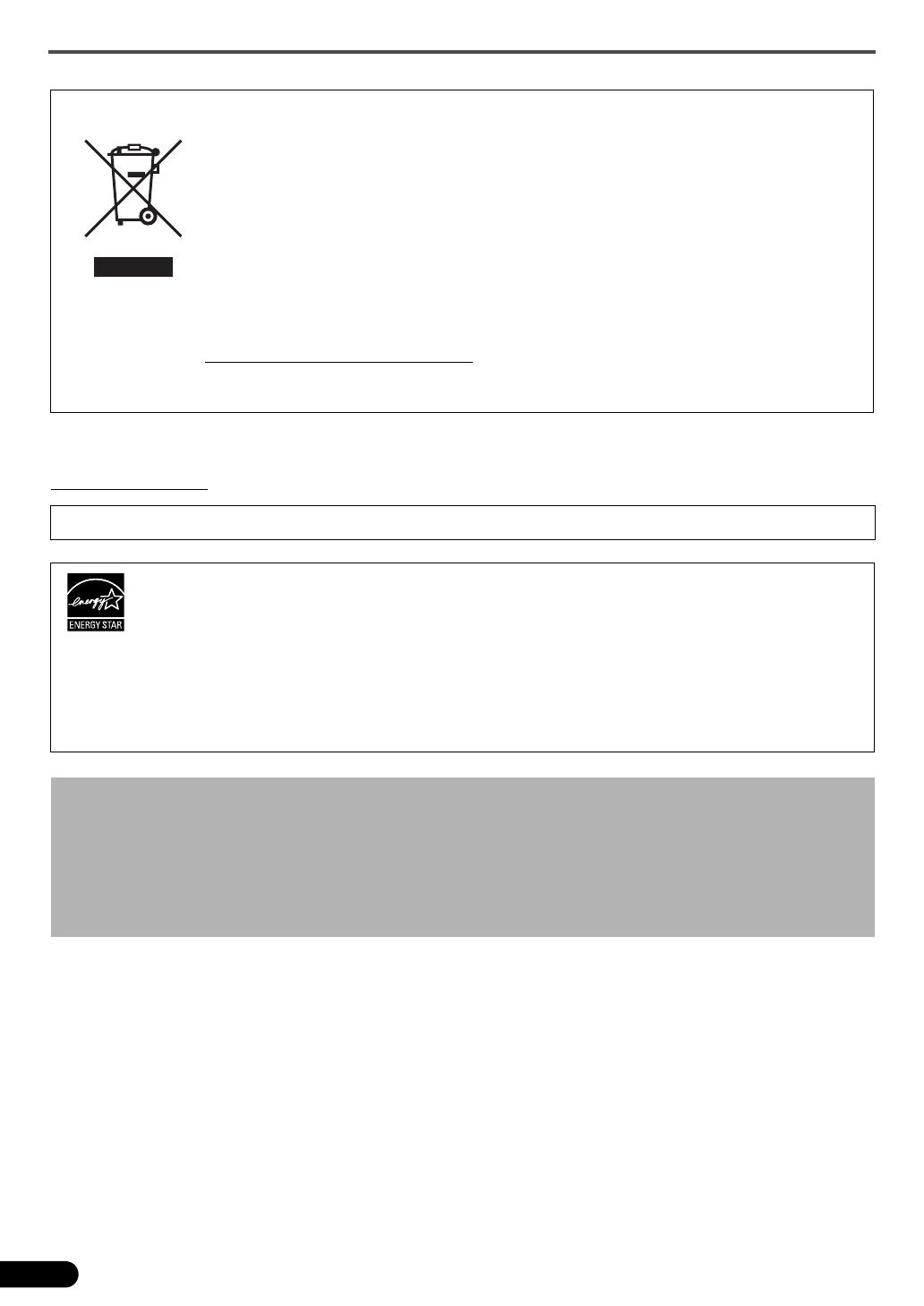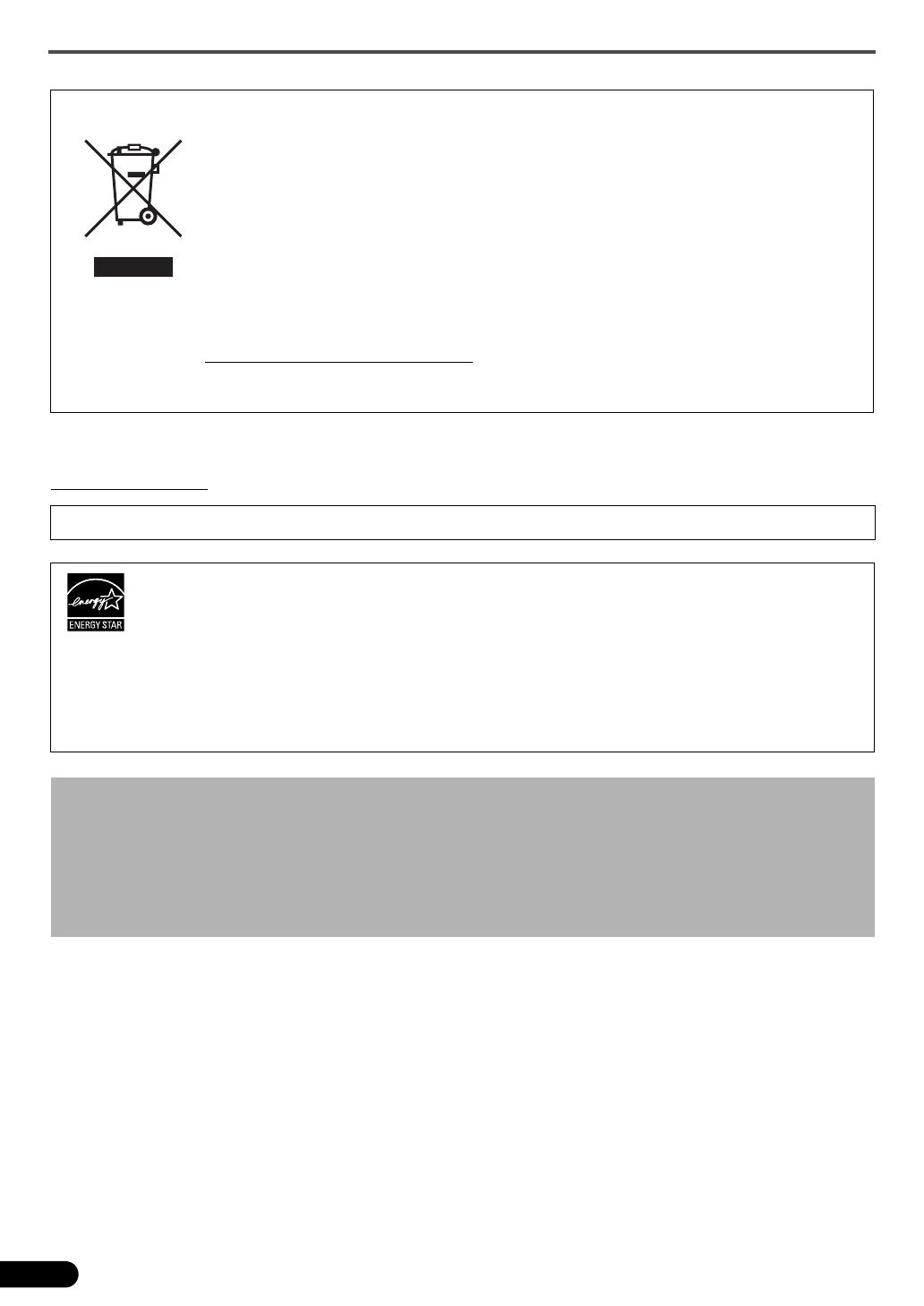
10
Sólo para los clientes en Europa, Oriente Medio, África y Rusia
Para ponerse en contacto con el Centro de ayuda al cliente de Canon, consulte la contraportada del folleto European Warranty System
(EWS) o visite
www.canon-europe.com.
• Adobe
®
, Adobe
®
RGB (1998) y Photoshop
®
Elements son marcas comerciales registradas o marcas comerciales de Adobe Systems
Incorporated en Estados Unidos o en otros países.
•Microsoft
®
y Windows
®
son marcas comerciales registradas o marcas comerciales de Microsoft Corporation en los Estados Unidos o
en otros países.
•Macintosh
®
y Mac
®
son marcas comerciales de Apple Computer, Inc., registradas en los Estados Unidos y en otros países.
•
©ArcSoft, Inc. Reservados todos los derechos para PhotoStudio.
• Otros nombres y productos no mencionados anteriormente pueden ser marcas registradas o marcas comerciales de sus respectivas
compañías.
Sólo para la Unión Europea (y el EEA).
Este símbolo indica que este producto no debe desecharse con los desperdicios del hogar, de
acuerdo con la directiva WEEE (2002/96/EC) y con la legislación nacional. Este producto debería
entregarse en uno de los puntos de recogida designados, como por ejemplo, intercambiando uno
por otro al comprar un producto similar o entregándolo en un lugar de recogida autorizado para
el reciclado de equipos electrónicos (EEE). La manipulación inapropiada de este tipo de desechos
podría tener un impacto negativo en el entorno y la salud humana, debido a las sustancias
potencialmente peligrosas que normalmente están asociadas al EEE. Al mismo tiempo, su
cooperación a la hora de desechar correctamente este producto contribuirá a la utilización
efectiva de los recursos naturales. Para más información acerca de dónde puede desechar el
equipo para su reciclado, póngase en contacto con las autoridades locales, con las autoridades
encargadas de los desechos, con un plan WEEE autorizado o con el servicio de recogida de
basuras para hogares. Si desea más información acerca de la devolución y reciclado de productos
WEEE, visite la web
www.canon-europe.com/environment.
(EEA: Noruega, Islandia y Liechtenstein)
La toma de corriente deberá estar instalada cerca del equipo y deberá ser de fácil acceso.
Como empresa asociada a ENERGY STAR
®
, Canon Inc. ha determinado que este modelo cumple con los
requisitos del programa
ENERGY STAR
®
para un uso eficaz de la energía.
International
ENERGY STAR
®
Office Equipment Program es un programa internacional que promociona el ahorro de
energía en el uso de ordenadores y demás equipos de oficina. El programa defiende el desarrollo y la proliferación de
productos cuyas funciones reducen de manera efectiva el consumo de energía. Se trata de un sistema abierto en el que los
propietarios de las empresas pueden participar voluntariamente. Los productos en cuestión son equipos de oficina como,
por ejemplo, ordenadores, pantallas, impresoras, faxes, fotocopiadoras, escáneres y sistemas multifunción. Los estándares
y logotipos son los mismos en todos los países participantes.
Advertencia
Cuando utilice este producto debe tener en cuenta los siguientes aspectos legales:
• El escaneado de determinados documentos, como billetes de banco (letras bancarias), bonos del estado y certificados
públicos, puede estar prohibido por ley y derivar en responsabilidades civiles o penales.
• Es posible que la ley le obligue a obtener la autorización de la persona titular del copyright u otros derechos legales
sobre el elemento que está escaneando.
Si no está seguro de la legalidad del escaneado de un determinado elemento, debería consultar con su asesor legal
previamente.